u盘怎么重装系统win7旗舰版
- 分类:U盘教程 回答于: 2022年02月06日 09:57:00
当使用的win7旗舰版系统出现蓝屏,黑屏等故障现象导致无法正常使用时,可以通过u盘重装系统解决。那么怎么重装系统呢?下面就教下大家一个简单的u盘重装系统win7旗舰版教程。
一般u盘重装系统需要借助工具制作启动盘重装,具体的操作步骤如下:
1、在一台可用的电脑上下载安装咔咔一键重装系统工具并打开,插入一个8g以上的空白u盘,选择u盘重装系统模式点击开始制作。

2、来到选择软件界面,我们选择需要安装的win7旗舰版系统,点击开始制作。

3、等待软件制作u盘启动盘,提示制作完成后预览需要安装的电脑的启动快捷键是什么,再拔出u盘。
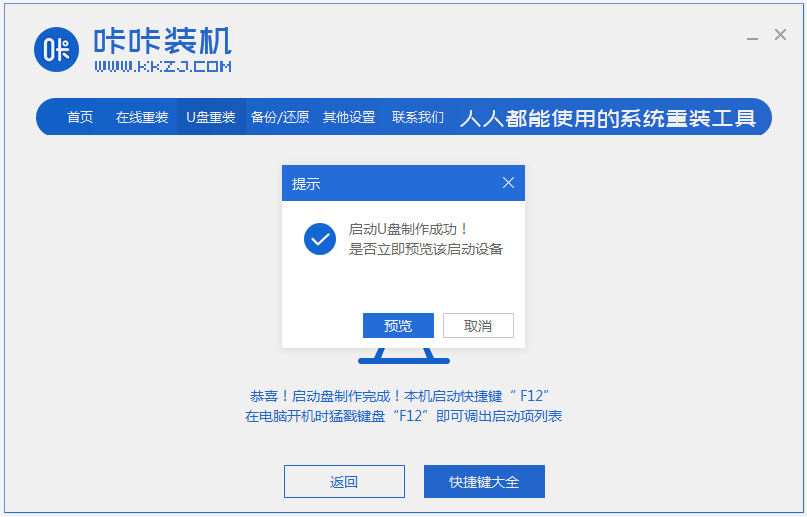
4、把u盘启动盘插入电脑中,开机不断按启动快捷键进启动界面,选择u盘启动项回车进入到pe选择界面,选择第一项pe系统回车进入。
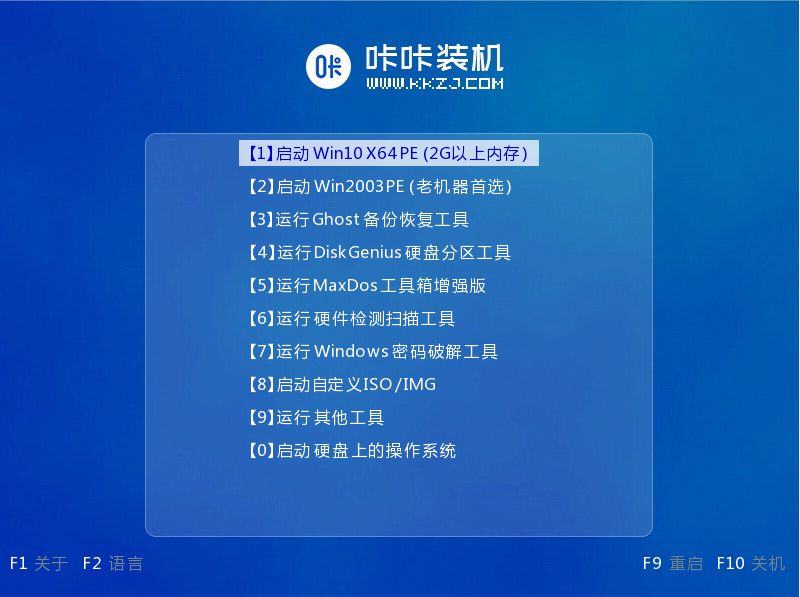
5、在pe系统桌面上打开咔咔装机工具,然后选择需要安装的win7旗舰版系统点击安装。
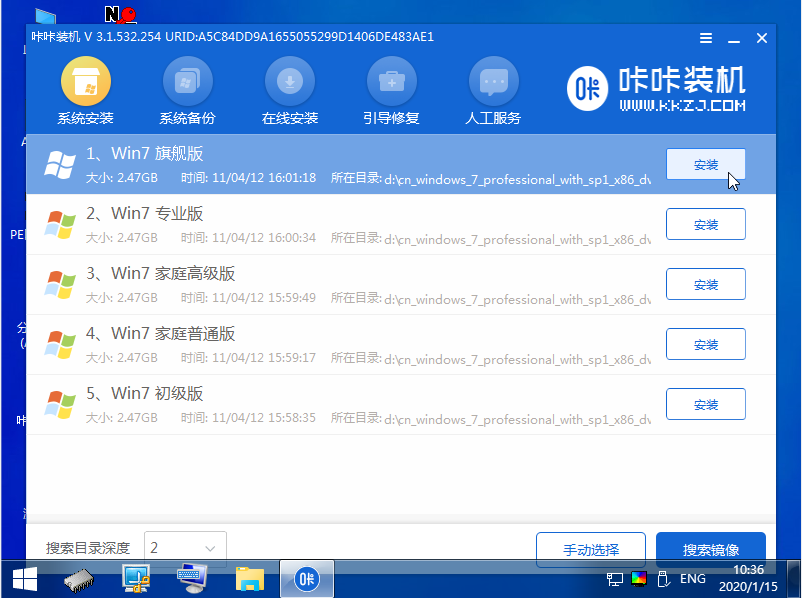
6、一般默认选择安装到系统盘c盘。

7、软件安装完成后,我们可以直接立即重启电脑。
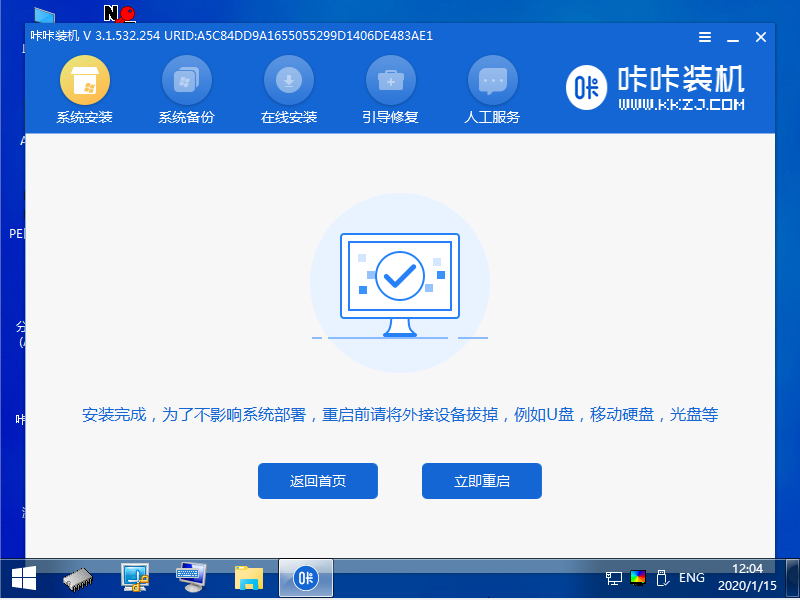
8、期间可能会多次重启电脑,当进入到win7旗舰版系统桌面即表示安装成功。

以上便是借助咔咔装机一键重装系统工具制作u盘重装系统win7旗舰版教程,有需要的小伙伴可以去下载安装该工具使用,非常适合电脑小白操作。
 有用
71
有用
71


 小白系统
小白系统


 1000
1000 1000
1000 1000
1000 1000
1000 1000
1000 1000
1000 1000
1000 1000
1000 1000
1000 1000
1000猜您喜欢
- 如何一步步制作高效系统U盘?专业教程详..2024/10/08
- 金士顿U盘软件:高效管理和保护您的数据..2024/03/12
- 黑鲨装机大师怎么用u盘重装系统..2021/04/11
- 小白必看:u盘怎么安装电脑系统步骤详解..2024/10/08
- 大白菜U盘启动盘制作工具使用教程..2024/10/07
- 晨枫U盘启动:轻松实现电脑系统快速启动..2023/11/18
相关推荐
- 大白菜pe安装win10系统教程2021/11/13
- 安国U盘量产工具:一键解决U盘量产问题..2024/08/27
- U盘启动安装系统步骤2022/07/22
- U盘安装Win10系统全程图解,轻松搞定!..2023/11/23
- u盘改系统,小编教你U盘怎么给电脑装wi..2017/12/28
- 解答小白U盘安装XP系统2019/05/06




















 关注微信公众号
关注微信公众号





